Back-up maken en herstellen van Quick Access-mappen in Windows 11/10
Windows 11/10 heeft enkele grote veranderingen ondergaan die ooit door Microsoft zijn aangebracht en een groot aantal interessante functies maakten hun debuut. Een functie die is overgenomen van Windows 7 , is de Quick Access Folder . In dit artikel gaan we zien hoe u een back-up kunt maken van de Quick Access-map(Quick Access Folder) in Windows 11/10 en deze kunt herstellen .
Back-up van Quick Access-map(Backup Quick Access Folder) in Windows 11/10
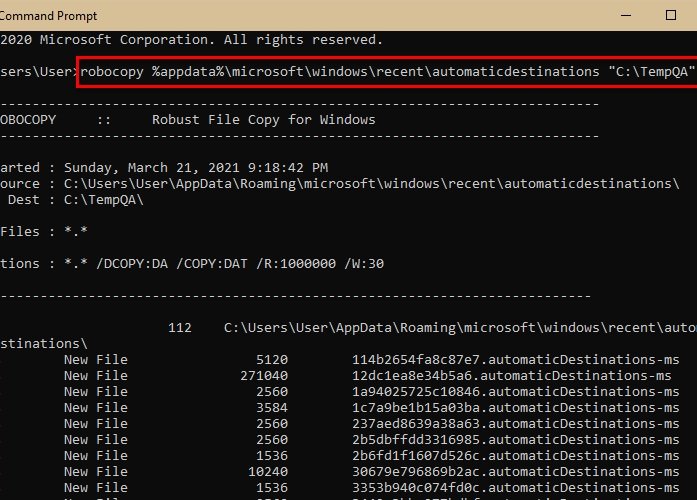
Om een back-up van de Quick Access-map(Backup Quick Access Folder) te maken , moet u de volgende opdracht typen in het vak Uitvoeren(Run) dat kan worden gestart door Win + Win + R
%appdata%\microsoft\windows\recent\automaticdestinations
U moet ervoor zorgen dat u hier niets wijzigt, omdat dit uw Quick Access- bestanden kan verwijderen.
Ga naar uw C-stuurprogramma(C Driver) , maak een nieuwe map(New Folder) om dat te doen door met de rechtermuisknop op het scherm te klikken en selecteer New > Folder. Noem het TempQA en sluit Windows Verkenner.(Windows Explorer.)
Start nu de opdrachtprompt (Command Prompt ) als beheerder vanuit het menu Start(Start Menu) , typ de volgende opdracht en druk op Enter.
robocopy %appdata%\microsoft\windows\recent\automaticdestinations "C:\TempQA"
Nu is er een back-up gemaakt van al uw Quick Access -bestanden in de nieuw gemaakte TempQA- map.
U kunt dit bevestigen door naar de C-schijf(C Drive) te gaan en de map "TempQA" te controleren op Quick Access - bestanden.
Lezen(Read) : Hoe u Quick Access-mappen hernoemt in Windows 11/10.
Herstel Quick Access-map(Restore Quick Access Folder) in Windows 11/10
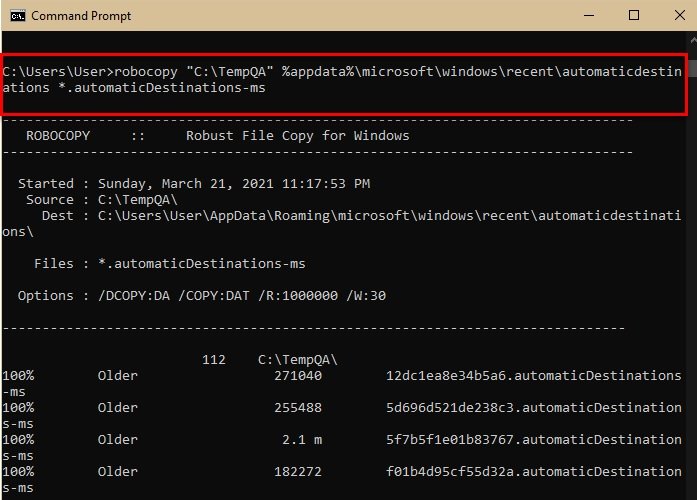
Als u uw Quick Access-bestanden(Quick Access Files) naar een andere computer wilt overbrengen , kopieert u gewoon de TemQA- map en plakt u deze in de C-schijf(C Drive) van de andere computer.
Om de Quick Access-map(Quick Access Folder) te herstellen , gaan we de opdrachtprompt(Command Prompt) gebruiken . Start dus de opdrachtprompt (Command Prompt ) als beheerder vanuit het menu Start(Start Menu) , typ de volgende opdracht en druk op Enter.
robocopy "C:\TempQA" %appdata%\microsoft\windows\recent\automaticdestinations *.automaticDestinations-ms
Start nu Taakbeheer (Task Manager ) via Win + X > Task Manager, ga naar het tabblad Proces (Process ) , zoek naar Windows Verkenner, (Windows Explorer, ) klik er met de rechtermuisknop op en selecteer Opnieuw opstarten. (Restart. )
Start nu File Explorer en controleer de Quick Access-map(Quick Access Folder) , deze wordt hersteld.
Lees(Read) : Snelle toegang en favorieten weergeven of verwijderen uit Verkenner .
Ik hoop dat dit helpt.
Related posts
Open Verkenner naar deze pc in plaats van Snelle toegang in Windows 11/10
Vorige versies van bestanden en mappen herstellen in Windows 11/10
Hoe een back-up te maken of standaard energiebeheerschema's te herstellen in Windows 11/10
Hoe een back-up te maken en het register te herstellen in Windows 11/10
Gratis Driver Backup & Restore-software voor Windows 11/10
Configuratiescherm toevoegen aan Verkenner in Windows 11/10
Compacte weergave in Verkenner in- of uitschakelen in Windows 11/10
Hoe explorer.exe te beëindigen of te beëindigen in Windows 11/10
Bestanden met verkeerde datums in Verkenner op Windows 11/10
Hoe de Verkenner te openen in Windows 11/10
Recente bestanden en mappen wissen in Windows 11/10
Eigenaar worden van bestanden en mappen in Windows 11/10
Werkmappen instellen en gebruiken in Windows 8.1
Verkenner verhoogd uitvoeren in beheerdersmodus in Windows 11/10
Zoeken in bestandsverkenner werkt niet goed in Windows 11/10
Hoe alle schijven in deze pc-map van Windows 11/10 te tonen
Bestandsextensies weergeven in Windows 11/10
Reset de breedte van het navigatievenster van de Verkenner naar de standaard in Windows 11/10
Bestandsverkenner wordt niet geopend in Windows 11/10
Schakel de toegang tot de opties van de Verkenner in of uit in Windows 11/10
